¿Trabajas normalmente con tu portátil? ¿Sueles conectarle un ratón porque te es más cómodo? ¿Quieres utilizar el trackback/touchpad o superficie destinada a mover el puntero con los dedos como un verdadero profesional? ¿Quieres aumentar tu productividad y además trabajar mucho más rápido y de forma más eficaz? Atiende a los trucos que te facilitamos en este artículo, te quedarás asombrado:
Como siempre te dejamos un vídeo explicativo y a continuación el tutorial escrito:

Ver este vídeo en YouTube
Acciones en el touchpad con un dedo
Comenzamos con lo más básico y lo que todo el mundo utiliza de forma intuitiva:
- Con un solo dedo podemos deslizar el puntero por la pantalla.
- Con un click podemos seleccionar un elemento, pinchar en un enlace, etc.
- Con doble click podemos ejecutar un fichero o abrir una carpeta.
- Si hacemos un click en la parte inferior derecha del touchpad conseguimos el mismo efecto que si lo hiciésemos en el botón derecho de un ratón.
- Si hacemos doble click, y en el segundo click mantenemos el dedo en el touchpad y deslizamos, podemos seleccionar un texto o varios archivos o carpetas, si lo hacemos en la barra de título de una ventana podemos moverla de sitio, o incluso realizar scroll si ejecutamos esta acción sobre la barra de desplazamiento de scroll.
Hasta aquí lo normal es que no hayamos aportado nada nuevo. Pero continuemos:
Acciones en el touchpad con dos dedos
- Si hacemos click con dos dedos obtenemos el menú contextual, es decir, el mismo efecto que el botón derecho del ratón.
- Si deslizamos con dos dedos hacia arriba o abajo conseguimos realizar scroll y avanzar o retroceder una ventana o página.
- Si pellizcamos con dos dedos en una foto, o en lugares que acepten zoom, podemos ampliar o disminuir el tamaño.
Tampoco deberían ser un secreto estas acciones, pero continuemos y veamos las siguientes:
Acciones en el touchpad con tres dedos
Comenzamos con acciones que posiblemente supongan una novedad para ti:
- Si hacemos click con tres dedos abrimos el cuadro de búsqueda de windows. Es lo mismo que pinchar sobre la lupa o cuadro de búsqueda que tenemos al lado del botón Inicio de Windows (puede ser que tengas un cuadro de búsqueda, una lupa o nada según como lo hayas configurado). En este cuadro de búsqueda, además de las opciones de búsqueda, podrás ver los programas recientes y las noticias.
- Si deslizamos con tres dedos hacia la izquierda o hacia la derecha podemos cambiar entre las distintas ventanas o programas que tengamos abiertas. Es el mismo efecto que utilizar el atajo de teclado «Win + Tab».
- Si deslizamos con tres dedos hacia abajo mostraremos el escritorio. Por lo tanto, se minimizan todas las ventanas y programas abiertos. Si volvemos a deslizar con tres dedos hacia arriba recuperamos la posición original.
- Si deslizamos con tres dedos hacia arriba podemos ver la vista de tareas en la que se nos muestran los escritorios que tenemos abiertos y las ventanas o programas que tenemos abiertas en el escritorio actual. Si no sabes cómo funcionan los escritorios visita este genial artículo. Volviendo a deslizar hacia abajo recuperamos la vista original.
Esto se empieza a poner interesante. Apuesto a que estas acciones no son todas conocidas por ti. Vamos con las últimas de cuatro dedos:
Acciones en el touchpad con cuatro dedos
- Si hacemos click con cuatro dedos abrimos las notificaciones de Windows y el calendario. Conseguimos lo mismo que si pinchamos con el ratón en la fecha y hora del pc abajo a la izquierda.
- Si deslizamos hacia la izquierda o la derecha con cuatro dedos podemos cambiar entre los distintos escritorios. Esto es genial, porque si te acostumbras a trabajar con diferentes escritorios, algo que te recomendamos, sobre todo si tienes diferentes materias o empresas en las que trabajar, puedes moverte entre los espacios de trabajo de una forma muy dinámica, rápida y efectiva.
¿Te han gustado los trucos y acciones que te proponemos? Comenta si conoces alguno más.
¿Te gustó? Compártelo en: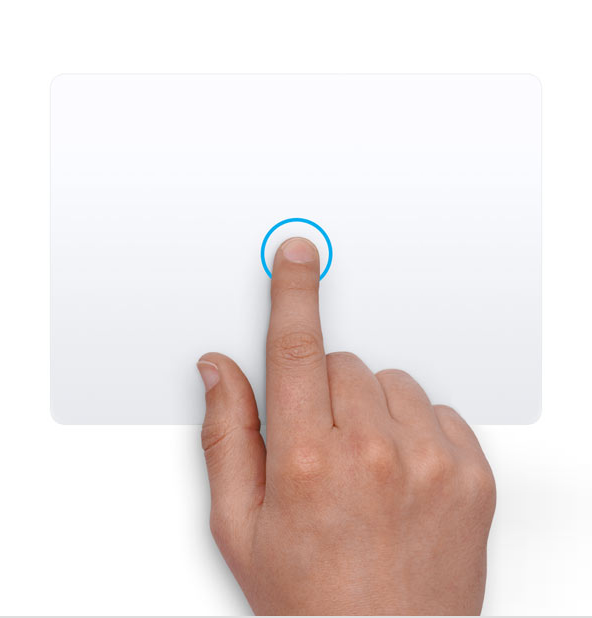

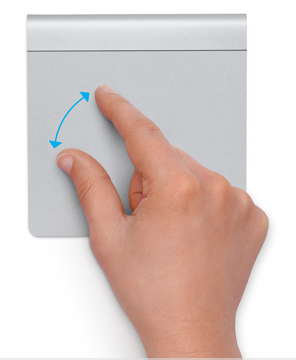
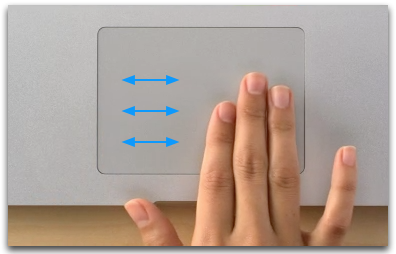


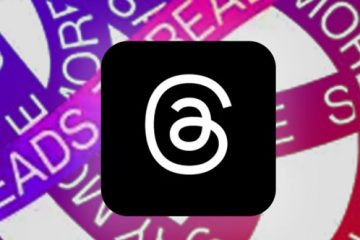
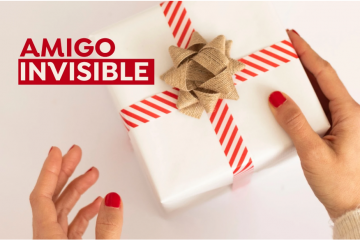
0 comentarios